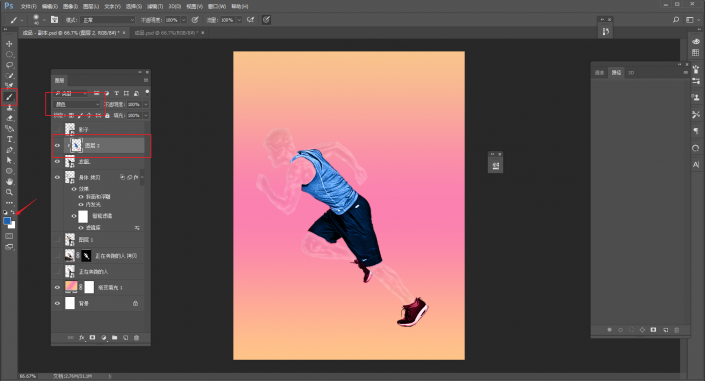为了方便观察,先加一个渐变背景色吧,颜色大家随意就好:
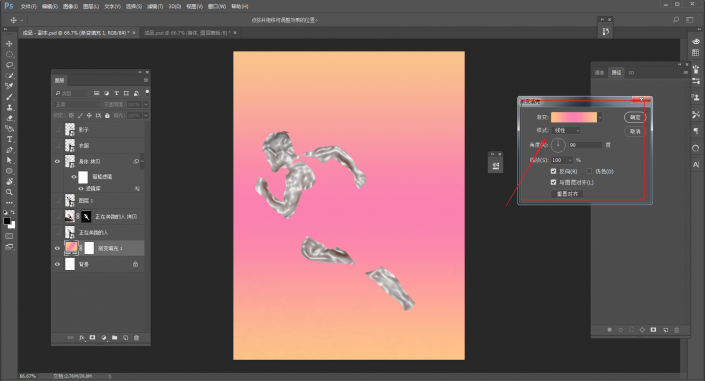
接着调出身体图层的图层样式面板,在混合选项里按住Alt键移动滑标调整本图层和下一图层的明暗部关系。
同时添加斜面和浮雕以及内发光,参数大家看着效果来调整吧,大概目的就是让人物看起来既有立体感,又有通透的感觉:
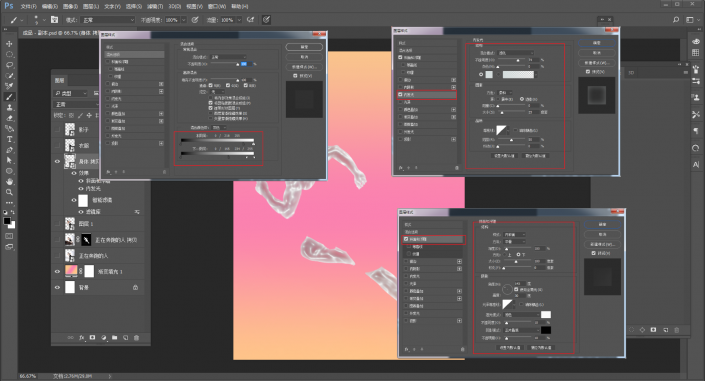
接着将图层混合模式改为明度,再降低不透明度,大概透明人的感觉就出来了:
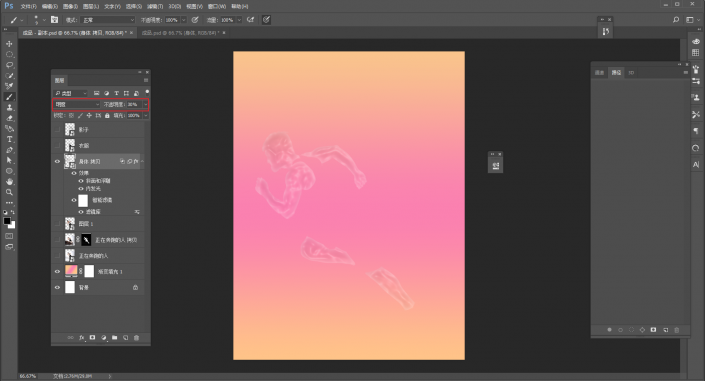
把衣服图层显示出来,如果你觉得和人物的其余部分衔接不是很好,可以ctrl+t自由变换,然后变形,进行微调:
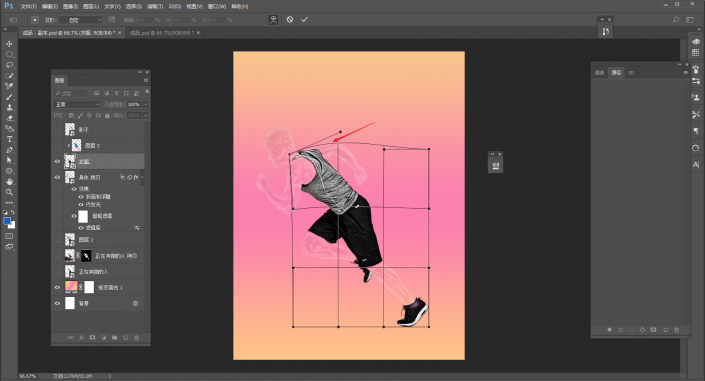
衣服图层上面新建透明图层创建剪贴蒙版后,混合模式改为颜色,然后用画笔给衣服加上自己喜欢的颜色吧: